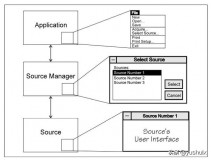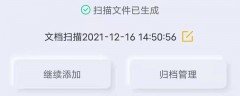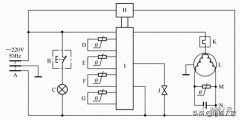我们在日常使用电脑的过程中,难免会出现一些问题,有时候是外部问题,有时候是质量问题,有时候是使用问题,一出问题可能就抓瞎了,不知道怎么办。经常朋友们问一个问题,我会让你们做相应的检查,但其实我发现大部分人并不知道检测后如何为正常,如何为不正常,下面我根据大家最容易出现的问题说说如何检查如何判断是否正常。(由于目前win7占有率仍然最高,下面以win7为例,其他操作系统请举一反三)
第一:网络状况的检查;
问:看看ip获取是否正常。
操作:直接Win键+R键,打开运行,输入cmd回车,出来命令行窗口,然后在命令行窗口输入ipconfig /all回车,就会出现你的电脑当前获取的ip地址情况,如下图:
如果你的电脑是插的网线上网就看以太网适配器本地连接部分,如果你的电脑是通过wifi上网,你就要看无线局域网适配器无线网络部分,如果你的电脑没有通过路由而是直接拨号的,你就要看PPPoe适配器拨号连接部分。
正常的情况:IPv4地址,默认网关,DHCP服务器,DNS服务器都会有ip地址。
不正常的情况:前面有一行媒体状态直接提示“媒体已断开”,没有正常情况能看到的这些信息,或者ip地址是0.0.0.0
问:看看设备管理器网卡驱动是否正常?
操作:win7的桌面有个计算机图标,在“计算机”图标上右键菜单选择“设备管理器”(如果没有设备管理器,点击属性,看左列里面有),然后点网络适配器,这里列出的就是你电脑网卡驱动,如下图:

正常的情况:类似上图网络适配器下面几个,没有任何异样的东西。
不正常的情况:都有些什么异样的东西呢?感叹号,问号,红叉叉,如果驱动带感叹号表示驱动不兼容不能正常工作;问号的设备不会出现在具体类别里面,标示无法识别的设备,意思就是没装驱动;红叉叉表示设备被停用了。
解决方案:现在鲁大师 驱动人生 驱动精灵等软件扫描驱动并且安装
第二:声音设置的检查;
问:检查下声音相关设置。
答:有人问说没有声音或者说会老是弹出音频“有设备插入”“有设备拔出”的提示,我就会让检查下声音相关的设置,声音的问题出现几率不是太高,因为电脑声音方面要么是驱动问题,要么就是集中在音频控制器的设置上了,如下图:


大多电脑是集成声卡的,不同的主板,不同的声卡,不同的软件看到的界面功能可能会有差异,但是出了问题首先考虑调节这里面可能的设置。
第三:启动设备优先级设置的检查;
问:进bios设置,看看你的硬盘还在不在?
答:这种一般是遇到电脑无法启动,提示找不到启动设备,或者提示操作系统没了的时候,我会问的一句话,这个检查是让你从硬件层面判断下电脑是不是识别不到硬盘了,可以进入电脑的bios设置,看启动优先级调节里面是不是都探测不到硬盘了,新一些的主板在启动优先级设置就可以看到你的硬盘型号。操作如下:
重新启动电脑,连续按F2或者delete键,进入bios设置界面,然后点boot或者startup菜单,华硕主板或者老一些的主板操作方式不同。如下图:

如果你电脑的bios不同,那么记住几个关键词,boot菜单,还有boot priority这两个单词,方框里面就是调整启动顺序的,如果只有CD/DVD,PCI LAN,没有其他数据,那就是你的硬盘没识别到了。
第四:其他常见实用操作
再说几个常见的需要掌握的电脑处理操作。
1.F8键,电脑启动自检画面结束后连续按F8键,进入安全模式,win8系统无效,但是这个可以作为一个常识需要了解。
2.笔记本键盘数字键切换控制。
知道的人就觉得这不是问题,但一些电脑初级者并不知道这是干啥的,如下图,U,I,O,P等键右下角有个数字是干嘛的,或者有时候敲U出来的是数字4,原因就在这,下面这个键盘,按Fn+insert,就可以切换字母键跟数字键的输入。

笔记本的朋友,赶紧找找你的键盘有没有这样的控制。
3.笔记本的wifi开关。
这个我就不截图了,借上面的图片,也是只有笔记本才有,上面这个键盘好像是Fn+F2,来控制笔记本wifi的开关的,F2按键右下有个wifi的标识。看看你的电脑是不是Fn+F2呢?
4.电脑是否死机的检查。
台机判断是否死机的一个小窍门,笔记本貌似没有,如下图:

有时候电脑没反应了,按下Num Lock键,看看上面的Num Lock指示灯会不会跟着有反应,如果死机的话,你怎么按那个灯都不反应的。
写了这么多,觉得这篇内容有些基础,如果你有想了解的关于电脑的,互联网的知识可以给小编留言,我们会尽量满足。感谢您的关注,每天更新。
,